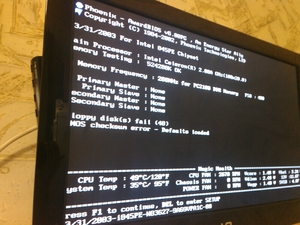 Техника настолько плотно вошла в жизнь современного человека, что вопросы, почему не включается ноутбук или почему не загружается биос, являются едва ли не самыми популярными в интернете. Для начала важно найти причину поломки и способы её возможного предотвращения. Если ситуация более серьёзная и справиться самостоятельно не получается, помочь может только квалифицированный сервис по ремонту.
Техника настолько плотно вошла в жизнь современного человека, что вопросы, почему не включается ноутбук или почему не загружается биос, являются едва ли не самыми популярными в интернете. Для начала важно найти причину поломки и способы её возможного предотвращения. Если ситуация более серьёзная и справиться самостоятельно не получается, помочь может только квалифицированный сервис по ремонту.
Основные виды неисправностей
Причин, приводящих к поломке компьютера, может быть целое множество. С некоторыми из них можно справиться самостоятельно, не вызывая мастера и не тратя огромные деньги.
Чаще всего случается ситуация, когда компьютер включается, но нет изображения на мониторе.
Основные причины неисправности:
 Проблема с питанием. Возможно, ноутбук полностью разряжен и его стоит на некоторое время подключить к адаптеру питания. Также проблема может крыться в отходящем контакте кнопки питания.
Проблема с питанием. Возможно, ноутбук полностью разряжен и его стоит на некоторое время подключить к адаптеру питания. Также проблема может крыться в отходящем контакте кнопки питания.- Неполадки с жёстким диском, на котором хранится основная информация.
- Неисправность видеокарты или микросхем чипсета.
- Сбой в настройках BIOS.
- Перегревание компьютера.
- Сбой в настройках операционной системы, проблемы со входом.
Многие люди, плохо разбирающиеся в технике, путают сами понятия, поэтому ищут в интернете информацию по неправильному запросу. Например, среди пользователей распространено мнение, что «компьютер не включается» — то же самое, что «не загружается». На самом деле выключенный компьютер не подаёт совсем никаких признаков жизни, не изменят цвет индикаторов.
Проблемы с блоком питания
Одна из самых распространённых проблем. Она кажется серьёзной только на первый взгляд, её легко диагностировать и ликвидировать даже в домашних условиях.
Основные проблемы:
 Повреждение кабеля или разъёма, с помощью которых подключается шнур питания.
Повреждение кабеля или разъёма, с помощью которых подключается шнур питания.- Неправильное подключение адаптера (переходника).
- Неисправность самого аккумулятора. Со временем любой аккумулятор «садится», из-за чего приходится его заменять или постоянно подключать ноутбук к розетке.
- Проблема в самой цепи питания.
Легче всего опознать проблему с питанием по индикатору — при поломке он не горит. Для начала следует проверить, правильно ли подключён блок питания, воткнут ли он в розетку. Даже опытный пользователь может замотаться и забыть подключить компьютер к сети, из-за чего он полностью разряжается и может не стартовать.
Кабели или разъёмы питания могут быть повреждены из-за неправильного обращения, порчи домашними животными (многие из них перегрызают провода). Перед работой важно полностью проверить устройство. Если никаких внешних повреждений нет, причину стоит искать внутри.
Не менее распространены причины с поломкой самого аккумулятора. При полностью разряженном аккумуляторе компьютер может не работать даже при подключении к сети, не подавая при этом никаких признаков жизни (не загораются индикаторы, компьютер не шумит). В таких случаях следует вытащить аккумулятор из устройства и попробовать запустить компьютер без батареи.
Абсолютно у любых моделей адаптер может прийти в негодность, независимо от их цены и качества сборки. Без постоянной подзарядки батарея ноутбука может сесть полностью, и он попросту перестанет работать. Если дело действительно в адаптере, достаточно попробовать подключить другой блок питания от работающего устройства.
Важно, чтобы блок питания подходил той или иной модели. Индикатор (небольшая лампочка) может гореть при подключении любого адаптера, но это не значит, что он будет работать исправно. К счастью, сейчас на рынке большое количество производителей, поэтому купить блок той или иной марки не составит труда.
Более серьёзные проблемы, например, замыкание в цепи питания, самостоятельно решить не удастся — придётся обращаться к сервисному обслуживанию.
Сбой в работе жёсткого диска
 Не секрет, что данные операционной системы и основная информация компьютера хранятся на жёстком диске. При возникновении любых неполадок устройство может зависать или не реагировать на кнопку включения. В некоторых случаях на экране может появляться сообщение об ошибке и возможных способах её разрешения.
Не секрет, что данные операционной системы и основная информация компьютера хранятся на жёстком диске. При возникновении любых неполадок устройство может зависать или не реагировать на кнопку включения. В некоторых случаях на экране может появляться сообщение об ошибке и возможных способах её разрешения.
Пользователю остаётся только вызвать меню ВIOS или диспетчер задач. Также можно попробовать заново загрузить систему с флешки или установочного диска и проверить её работу.
Неполадки с видеокартой и микросхемами
Отдельно взятые системные составляющие ПК также могут выйти из строя. Такие нарушения могут быть вызваны внешними раздражителями (попаданием пыли или воды), перегрев, удар, некачественная сборка.
О проблемах с видеокартой и нарушениях видеосигнала свидетельствуют следующие признаки: не запускается компьютер, чёрный экран, вентилятор работает. Сама операционная система Windows может загрузиться и даже издать соответствующий звук.
Если причина поломки действительно кроется внутри, не стоит даже пытаться разобрать компьютер самостоятельно.
Лучше довериться профессионалам и заплатить за качественный ремонт. В противном случае может получиться так, что старую технику придётся заменить на более новую модель.
Другие причины, почему ноутбук включается и сразу выключается:
 Перегревание аккумулятора. Обычно компьютер при включении «пищит». Опытным пользователям можно попытаться решить проблему самостоятельно. Прежде всего, следует удалить пыль с устройства и попробовать «выдуть» её изнутри через один из разъёмов. Если проблема не разрешится, можно попробовать заменить модули на более исправные.
Перегревание аккумулятора. Обычно компьютер при включении «пищит». Опытным пользователям можно попытаться решить проблему самостоятельно. Прежде всего, следует удалить пыль с устройства и попробовать «выдуть» её изнутри через один из разъёмов. Если проблема не разрешится, можно попробовать заменить модули на более исправные.- Ошибки при запуске операционной системы. Можно попробовать переустановить систему или восстановить первоначальную версию, установленную заводчиком.
- Битая прошивка BIOS, которая возникает из-за неправильной установки обновлений. Если до возникновения неисправности пользователь и правда занимался операционной системой, для нормального функционирования устройства придётся обращаться в ремонт. При появлении «ошибок при конфигурации» достаточно зайти в меню SETUP и выбрать настройки по умолчанию (например, при помощи опции Load Setup Defaults).
- Повреждение процессора или памяти.
Почему ПК совсем не включается
Обычно причина, по которой устройство может не работать, заключается в проблемах с питанием или адаптером, внутренним аккумулятором. Иногда происходит так, что после нажатия кнопка включения загорается, но дальнейшая загрузка не начинается.
Почему компьютер гаснет и не реагирует:
 Загрузка обновлений, в том числе операционной системы. Проводя обновления компьютера самостоятельно, необходимо удостовериться, что процесс завершён, так как в случае некорректной остановки устройство может зависнуть или не включаться. Также дело может крыться в неполадках с драйверами, BIOS или операционной системой. Неопытным пользователям лучше не заниматься переустановкой BIOS самостоятельно и довериться мастеру, так как любое вмешательство извне может привести к неисправностям. В первую очередь это касается перезагрузки или выключения ноутбука. Чтобы решить проблему, рекомендуется сбросить настройки устройства к установочным. Например, замкнув перемычку материнской платы. Однако, делать это самостоятельно также не стоит.
Загрузка обновлений, в том числе операционной системы. Проводя обновления компьютера самостоятельно, необходимо удостовериться, что процесс завершён, так как в случае некорректной остановки устройство может зависнуть или не включаться. Также дело может крыться в неполадках с драйверами, BIOS или операционной системой. Неопытным пользователям лучше не заниматься переустановкой BIOS самостоятельно и довериться мастеру, так как любое вмешательство извне может привести к неисправностям. В первую очередь это касается перезагрузки или выключения ноутбука. Чтобы решить проблему, рекомендуется сбросить настройки устройства к установочным. Например, замкнув перемычку материнской платы. Однако, делать это самостоятельно также не стоит.- Перегревание устройства.
- Очистка от пыли. Нажимая кнопку загрузки, могут вращаться вентиляторы и появляться характерный писк, однако, сама система может не запуститься. В некоторых случаях определить неисправность можно по беспорядочному миганию индикаторов. Обычно при чистке устройство разбирается на составляющие, поэтому причина неполадок может крыться в неправильной сборке. Рекомендуется заново разобрать и собрать компьютер, заново его включить. Также следует проверить состояние и подключение всех комплектующих, систему охлаждения и систему теплоотвода. Если во время чистки снимались модули оперативной памяти, следует снять их и почистить ещё раз. Если ни одно из этих действий не привело к желаемому результату, необходимо обратиться в сервисный центр для диагностики.
Если во время этих процессов были допущены те или иные ошибки, старт может произойти не с первого раза или не произойти совсем.
Самопроизвольное выключение компьютера
В некоторых случаях неисправное устройство может работать в течение некоторого времени и затем просто-напросто выключиться. Можно выделить несколько основных причин этой неисправности:
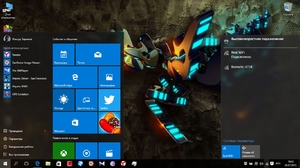 Сильное перегревание устройства, нарушение системы охлаждения. Самая частая проблема для устройств любой мощности. Чтобы его предотвратить, необходимо регулярно протирать ноутбук от пыли специальными средствами, а также иногда менять теплопроводящую пасту.
Сильное перегревание устройства, нарушение системы охлаждения. Самая частая проблема для устройств любой мощности. Чтобы его предотвратить, необходимо регулярно протирать ноутбук от пыли специальными средствами, а также иногда менять теплопроводящую пасту.- Нарушения в отдельно взятых комплектующих. Может быть вызвана перегреванием. Если давно не проводилась тщательная чистка устройства, те или иные комплектующие могут выйти из строя.
- Программные ошибки и неполадки с обновлениями.
- Заражение ПК вирусами. Вирусы представляют угрозу не только системе и хранящимся в ней данным, но и работоспособности устройства в целом. Для решения проблемы рекомендуется установить антивирусную программу (например, Лаборатория Касперского или Доктор Веб) и провести полное сканирование и выявление угроз.
Способы устранения неполадок
В некоторых случаях проблемы с жёстким диском или блоком питания можно решить в домашних условиях, без обращения в сервисный центр.
Что делать, если ноутбук не включается:
 Проверить, подключено ли устройство к розетке. Возможно, отошёл контакт провода, подключённого к блоку питания или адаптера самого устройства.
Проверить, подключено ли устройство к розетке. Возможно, отошёл контакт провода, подключённого к блоку питания или адаптера самого устройства.- Проверить исправность системы охлаждения, а также попытаться очистить устройство от пыли и грязи. Если на устройство попала вода или другие напитки, следует немедленно вызвать мастера по ремонту.
- Отключить устройство от блока питания, вытащить аккумулятор и как следует его протереть от пыли и возможной влаги, подождать несколько минут, после чего вернуть батарею на место и заново нажать на кнопку включения. Повторить эту процедуру несколько раз подряд. Если устройство (комп) начинает работать исправно, проблема решена.
- Если ноутбук работал, но потом резко выключился, вероятнее всего, причина в банальном перегреве. Необходимо оставить компьютер на некоторое время и дать ему полностью остынуть. Обычно на это уходит от десяти до пятнадцати минут. Вместе с этим рекомендуется провести чистку и удалить пыль. Непрофессиональным пользователям лучше довериться профессионалу.
- Если система не загружается полностью, но при включении на экране просвечивает логотип Windows, основная неисправность кроется в лампе подсветки матрицы или инверторе. Единственным способом устранения будет замена комплектующих или их профессиональная чистка.
- Следует проверить целостность разъёма. Велика вероятность, что он повреждён или расшатан. В таком случае следует заменить вход.
- Если причина кроется в неправильных настройках BIOS и при попытке запустить устройство появляется только тёмный экран с мигающим курсором, рекомендуется воспользоваться следующим алгоритмом: войти в меню BIOS, которое появляется при загрузке стартового экрана и несколько раз нажать клавишу F2 (на некоторых ноутбуках Delete). Пользователь автоматически перенаправится в главное меню программы, где следует активировать пункт Setup Default или Factory Default. Выбранные изменения требуется сохранить, подождать несколько секунд и перезагрузить компьютер. Если не помогает даже это, необходимо обратиться в центр.
Пятьдесят процентов успеха в ремонте электроники зависит от диагностики и правильного обнаружения проблемы.
При поломке устройства стоит вспомнить обо всех ударах, падениях и других повреждениях ПК, а также предыдущих сбоях в настройках и обновлениях.
Originally posted 2018-04-30 05:01:19.